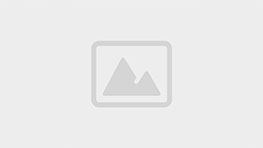Cách chụp màn hình máy tính nhanh trên Windows 10
Có rất nhiều lúc bạn muốn lưu lại khoảnh khắc đáng nhớ hoặc muốn chụp lại màn hình máy tính dễ dàng hoặc cắt hình nhưng bạn lại không biết. Chính vì vậy với bài viết này chùng tôi xin giới thiệu bạn một số cách chụp màn hình máy tính window 10.
Cách 1: Chụp ảnh màn hình máy tính bằng cách sử dụng phím tắt nhanh
- Chụp ảnh toàn bộ màn hình: Windows + Print Screen. Hoặc bạn cũng có thể dùng Windows + Fn + Print Screen.
- Chụp ảnh toàn bộ màn hình và chỉnh sửa ảnh : Print Screen hoặc Print Sc SysRq (nếu không được thì thử dùng Fn + Print Screen hoặc Fn + Print Sc SysRq)
- Chụp màn hình của cửa sổ đang mở và chỉnh sửa ảnh: Alt + phím Print Screen hoặc Alt + Print Sc SysRq. Nếu không được thì bạn có thể thử dùng Alt + Fn + phím Print Screen hoặc Alt + Fn + Print Sc SysRq.

Cách 2: Chụp ảnh màn hình máy tính bằng cách sử dụng công cụ Snipping Tool
Bước 1: Nhập từ khóa Snipping Tool trên khung tìm kiếm thanh Taskbar và chọn công cụ Snipping Tool .

Bước 2: Sau khi công cụ Snipping Tool được mở. Tiếp theo bạn nhấn nút New để chụp ảnh màn hình. Hoặc bạn cũng có thể nhấn nút mũi tên bên phải nút New để có thể tùy chọn chụp màn hình như: Tự do (Free-form Snip), Rectangular (Hình chữ nhật), Window Snip (Cửa sổ), Full-screen (Toàn màn hình).
Bạn cũng có thể thiết lập thời gian chụp ảnh màn hình ,nhiều nhất là 5 giây.
Bước 3: Sau khi chụp ảnh màn hình, bạn có thể chỉnh sửa ảnh. Bạn có thể sử dụng một số công cụ chỉnh sửa trên Snipping Tool sau đó lưu lại.
Cách 3: Chụp ảnh màn hình máy tính bằng cách sử dụng ứng dụng Xbox
Bước 1: Bạn nhập từ khóa Xbox ở khung tìm kiếm thanh taskbar rồi chọn ứng dụng Xbox trong kết quả tìm kiếm.
Bước 2: Bạn cần có một tài khoản Microsoft để đăng nhập. Nếu bạn đã đăng nhập trên Windows 10 thì không cần lập tài khoản nữa.
Bước 3: Bạn chọn tab Game DVR . Bạn cần chú ý xem tùy chọn Take screenshots using Game DVR đã được bật hay chưa. Nếu chưa thì bạn hãy bật tùy chọn này, nút sẽ hiện màu xanh. Ở phần Keyboard shortcuts , nhập phím tắt để mở Game bar trong phần Open Game bar . Windows Shortcut là phím tắt mặc định, Your shortcut là phím tắt bạn cần chọn.
Bước 4: Muốn chụp màn hình thì bạn cần nhấn phím tắt cài đặt ở trên. Khi đó Game bar sẽ được mở. Lúc đó bạn chỉ cần nhấn biểu tượng hình máy ảnh để chụp ảnh màn hình. Hoặc bạn cũng có thể sử dụng phím tắt nhanh Windows + Alt + PrtScn ).

Trên đây là một số cách chụp màn hình máy tính nhanh gọn và đơn giản. Hi vọng nó sẽ giúp ích cho bạn.
Chúc bạn thành công!!!
Xem thêm: Cách tạo USB boot cài đặt Windows XP/7/8/8.1/10
Chương PC công ty máy tính uy tín hàng đầu tại Hà Nội
Hotline: 0962470011
Địa chỉ: Số 42 Lương Thế Vinh-Thanh Xuân-Hà Nội